كيفية استخدام Math CAPTCHA في نماذج اتصال WordPress؟
نشرت: 2023-04-24هل تريد معرفة كيفية استخدام الرياضيات CAPTCHA في نماذج الاتصال في WordPress؟ سنوضح لك كيف!
ليس من المستغرب أن يجد الناس اختبارات CAPTCHA في نماذج الاتصال مزعجة ومشتتة وتستغرق وقتًا طويلاً.
لكن لا يمكننا إنكار حقيقة أنها أداة أساسية لمكافحة البريد العشوائي. إنه يحمي نماذج الاتصال الخاصة بك من تلقي عمليات إرسال البريد العشوائي.
لذلك ، سنناقش كيفية استخدام الرياضيات CAPTCHA في نماذج الاتصال في WordPress في هذه المقالة.
هيا نبدأ!
جدول المحتويات
لماذا استخدام Math CAPTCHA في نماذج WordPress؟ (5 فوائد)
CAPTCHA لتقف على اختبار تورينج العام الآلي بالكامل لإخبار أجهزة الكمبيوتر والبشر بصرف النظر . في الأساس ، إنها أداة تُستخدم للتمييز بين المستخدمين الحقيقيين والآليين.
هناك أنواع مختلفة من CAPTCHA ، ورياضيات CAPTCHA هي أيضًا أحد المتغيرات.
مثل اسمه ، يتم تقديم مشكلة حسابية للمستخدمين يجب عليهم حلها قبل إرسال نموذج عبر الإنترنت.
تتمثل المهمة الرئيسية لكل اختبار CAPTCHA في حماية النموذج الخاص بك من الروبوتات والبريد العشوائي.
والرياضيات CAPTCHA تفعل الشيء نفسه إلى حد كبير. ولكن هناك العديد من الأسباب وراء تميز الرياضيات CAPTCHA عن اختبارات CAPTCHA الأخرى ، والتي قمنا بإدراجها أدناه:
- الحماية الفعالة من الرسائل غير المرغوب فيها : تجعل اختبارات CAPTCHA الرياضية المستخدمين يحلون مسائل حسابية بسيطة. يمنع بشكل فعال روبوتات البريد العشوائي الآلية من إرسال النماذج والتعليقات أو إنشاء حسابات مزيفة.
- سهل الاستخدام : على عكس اختبارات CAPTCHA الأخرى التي تتطلب من المستخدمين فك رموز الصور أو النصوص الملتوية ، فإن اختبارات CAPTCHA الرياضية أسهل نسبيًا.
- إمكانية الوصول : كابتشا الرياضيات يمكن الوصول إليها بشكل أكبر للمستخدمين الذين يعانون من إعاقة بصرية أو إعاقات بصرية أخرى.
- قابلة للتخصيص : كابتشا الرياضيات قابلة للتخصيص بسهولة. يمكن للمرء تعديل مستوى صعوبة المسائل الرياضية لجعلها أكثر صعوبة على الروبوتات.
- أسرع وفعال : تعتبر اختبارات CAPCTHAs الرياضية بشكل عام أسرع وأكثر كفاءة من اختبارات CAPTCHA الأخرى ، لأنها لا تحتوي على نصوص مشوهة أو صور منقطة.
هذه ليست سوى عدد قليل من فوائد الرياضيات CAPTCHA. بشكل عام ، توفر اختبارات CAPTCHA الرياضية طريقة فعالة لحماية الأنظمة عبر الإنترنت من حركة المرور غير المرغوب فيها.
الآن ، دعنا نتعلم كيفية استخدام الرياضيات CAPTCHA في نماذج WordPress.
كيفية استخدام Math CAPTCHA في نماذج اتصال WordPress؟
الآن ، يجب أن تعرف فوائد استخدام كابتشا الرياضيات في نماذج الاتصال الخاصة بك. لكن السؤال الحقيقي هو كيف يمكنك فعل ذلك!
لا تقلق؛ انه سهل جدا. كل ما تحتاجه هو مكون إضافي جيد وموثوق من WordPress للعملية ، وأنت على ما يرام.
هناك العديد من المكونات الإضافية المتوفرة في السوق ، لكننا نقترح إضافة Everest Forms منشئ النماذج بالسحب والإفلات.
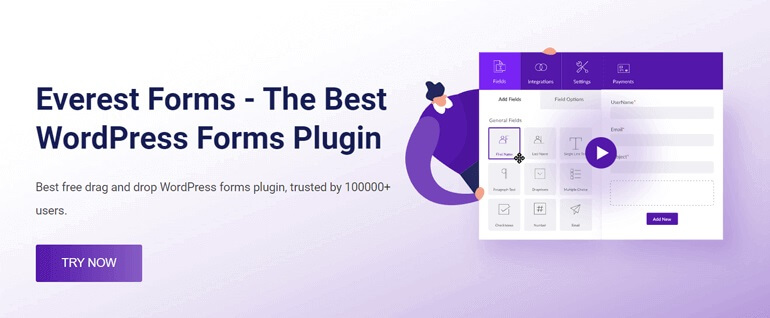
يثق به أكثر من 100000 مستخدم نشط ، يساعدك هذا المكون الإضافي المفضل لدى الجمهور في إنشاء أي نماذج WordPress ، بما في ذلك نماذج الاتصال ، على الفور.
قبل كل شيء ، تقدم Everest Forms وظيفة Captcha الإضافية. تتيح لك هذه الوظيفة الإضافية إضافة Math CAPTCHA إلى نماذج اتصال WordPress الخاصة بك دون عناء.
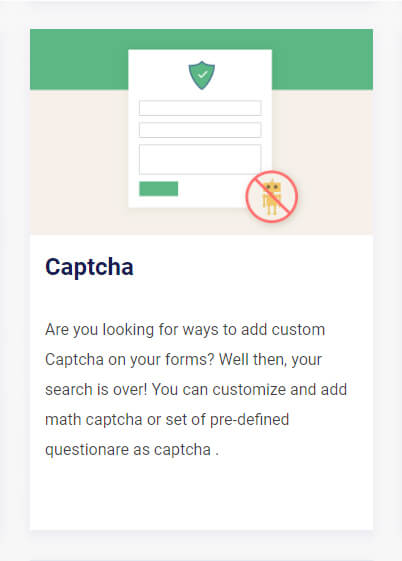
مع ذلك ، دعنا ننتقل إلى برنامجنا التعليمي. سنستخدم المكون الإضافي Everest Forms لتوضيح العملية خطوة بخطوة لاستخدام كابتشا الرياضيات في نماذج الاتصال.
الخطوة 1: قم بتثبيت Everest Forms Pro
الخطوة الأولى في برنامجنا التعليمي حول كيفية استخدام الرياضيات CAPTCHA في WordPress هي تثبيت Everest Forms Pro.
لذلك ، قم بتسجيل الدخول إلى لوحة معلومات WordPress الخاصة بك وافتح الإضافات >> إضافة جديد.
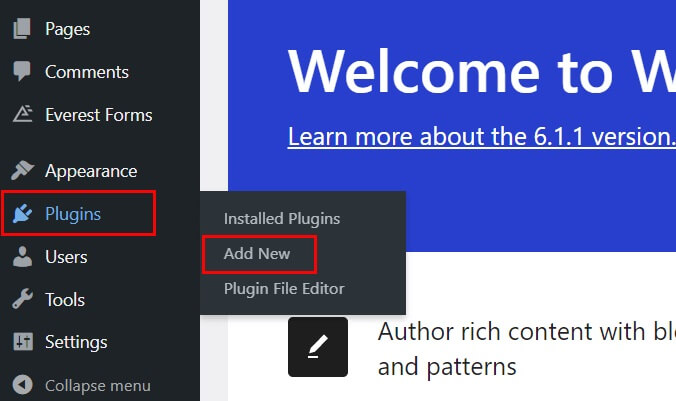
ثم ابحث وثبّت Everest Forms. بمجرد اكتمال التثبيت ، سيتغير زر التثبيت إلى تنشيط.
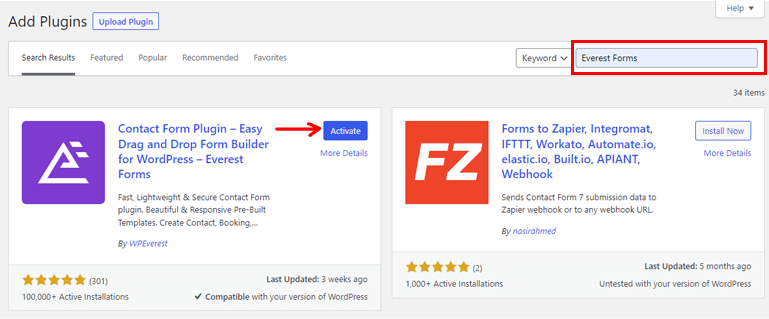
انقر فوق هذا الزر ، وسيقوم بتنشيط الإصدار المجاني من المكون الإضافي .
ملاحظة: يجب تثبيت إصدار مجاني من Everest Forms وتنشيطه حتى يعمل إصدار Pro الخاص به.
بعد ذلك ، قم بزيارة الموقع الرسمي للبرنامج المساعد. ستجد زر التسعير. انقر فوقه لعرض جميع خطط التسعير الأربعة المختلفة.
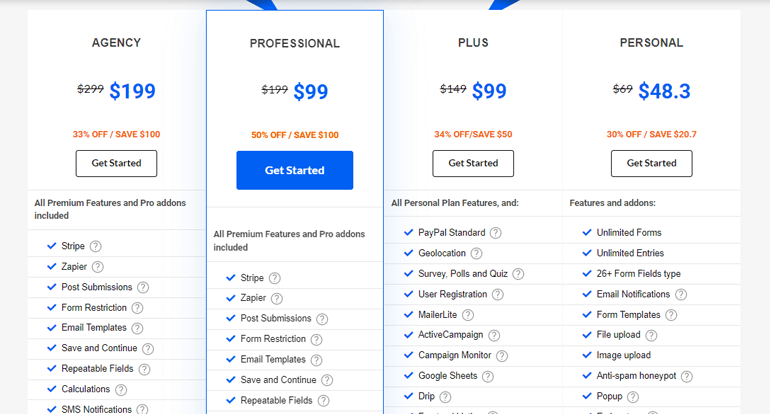
الآن ، ها هي الأخبار الجيدة. الوظيفة الإضافية Custom Captcha متاحة في جميع الخطط. لذلك ، يمكنك تحديد أي من الخطط الأربعة وفقًا لمتطلباتك.
فور شراء خطة مدفوعة ، ستتلقى رابطًا إلى لوحة تحكم عملاء WPEverest الخاصة بك. باستخدام الرابط ، يمكنك الوصول إلى لوحة معلومات الحساب.
الآن ، قم بتنزيل Everest Forms Pro zip ضمن علامة التبويب التنزيلات .
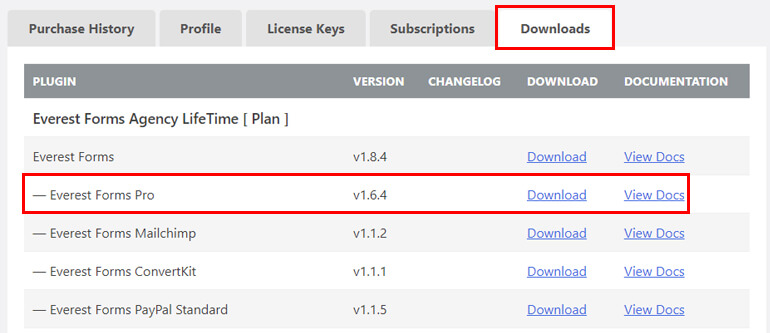
ستحتاج أيضًا إلى مفتاح ترخيص لاحقًا. لذلك ، انسخ مفتاح الترخيص من علامة التبويب مفتاح الترخيص في نفس لوحة المعلومات.
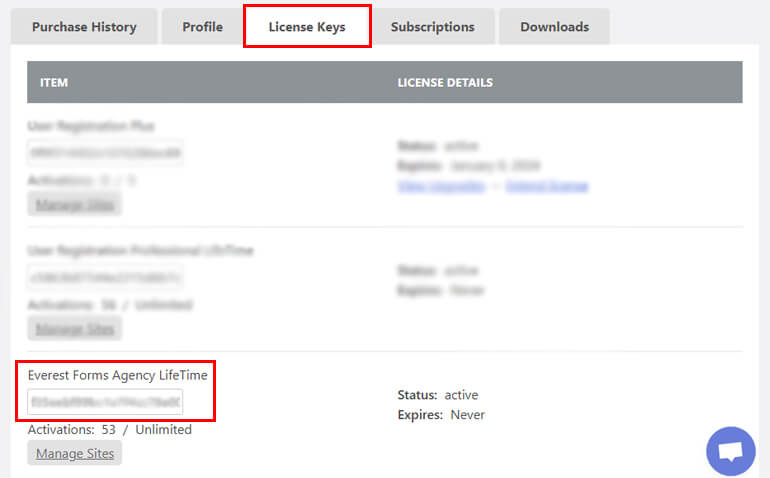
ارجع إلى لوحة معلومات WordPress الخاصة بك وانتقل إلى الإضافات >> إضافة جديد .
انقر فوق الزر تحميل البرنامج المساعد ، واختر ملف Everest Forms pro المضغوط الذي قمت بتنزيله من قبل ، واضغط على التثبيت الآن .
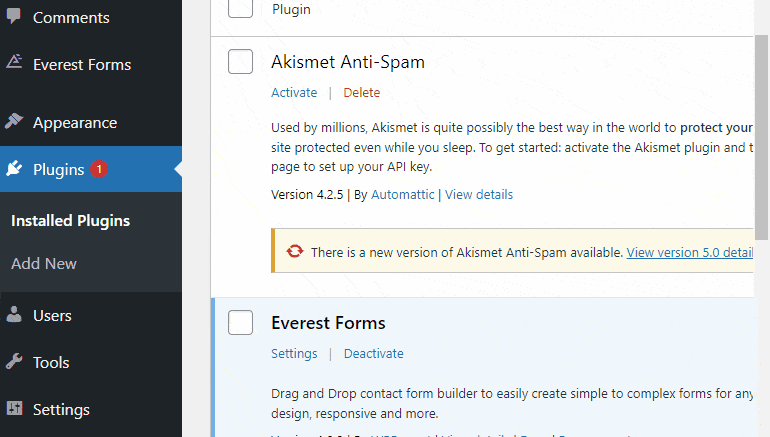
الآن ، الصق مفتاح الترخيص في المنطقة المطلوبة وقم بتنشيط المكون الإضافي على موقعك.
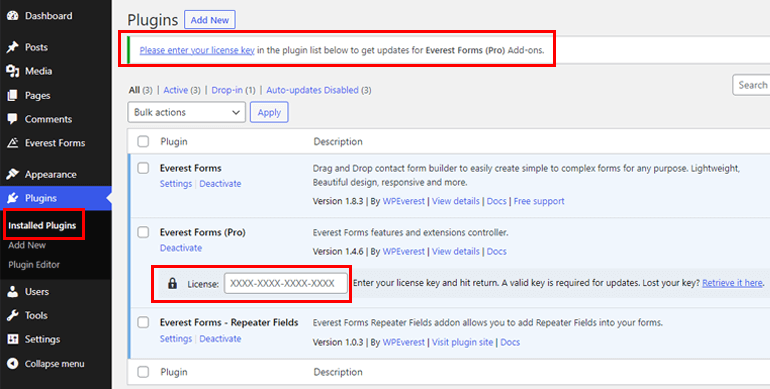
إذا كنت بحاجة إلى عملية التثبيت والإعداد بأكملها بالتفصيل ، فاتبع هذا الرابط لتثبيت Everest Forms Pro.
يمكنك الانتقال إلى الخطوة التالية بمجرد إعداد المكون الإضافي بشكل صحيح.

الخطوة 2: تثبيت وتفعيل Captcha Add-on
نظرًا لأن لديك الإصدار المحترف من البرنامج المساعد ، يمكنك الآن بسهولة تنزيل الوظيفة الإضافية Captcha .
من لوحة القيادة ، انتقل إلى Everest Forms >> Add-on وابحث عن الوظيفة الإضافية Custom Captcha.
انقر فوق الزر "تثبيت وتنشيط" بشكل تسلسلي كما فعلت من قبل لتنزيل نماذج Everest.
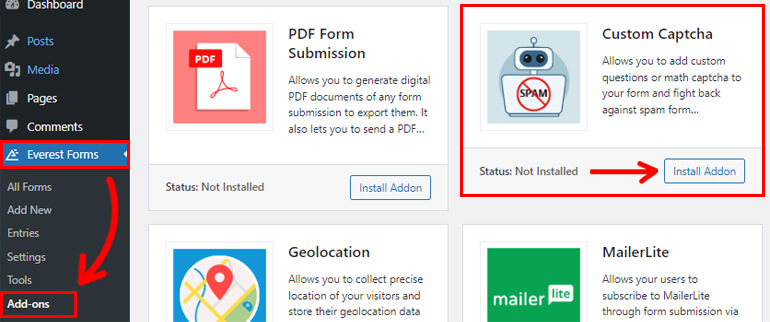
مرة أخرى ، ستعرف أنه تم تنشيط الوظيفة الإضافية عندما تقول الحالة تم التنشيط .
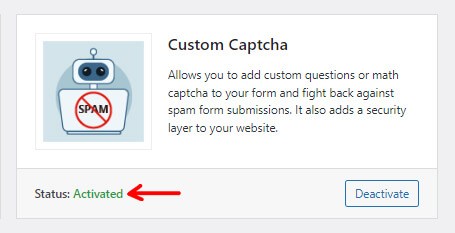
الخطوة 3: إنشاء نموذج اتصال جديد
لبدء إنشاء نموذج الاتصال الخاص بك ، انتقل إلى Everest Forms >> Add New .
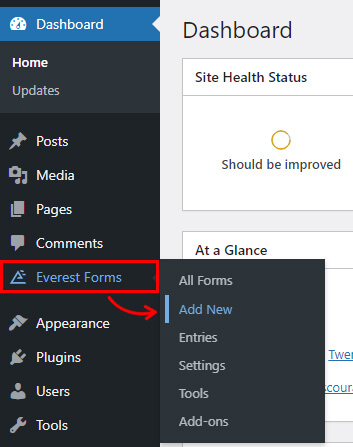
باستخدام Everest Forms ، ستحصل على قوالب نماذج مختلفة ، بما في ذلك القوالب الاحترافية ، وفقًا للخطة التي اخترتها.
حدد إما البدء من البداية أو استخدم النموذج المبني مسبقًا لنموذج الاتصال.
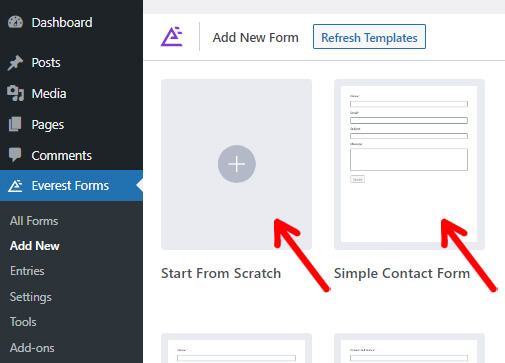
هنا ، سنستخدم قالب نموذج الاتصال البسيط لهذا البرنامج التعليمي.
سيُطلب منك تسمية النموذج الخاص بك مباشرةً بعد النقر فوق زر البدء. هنا ، سوف نسميها نموذج الاتصال. بعد التسمية ، اضغط على زر متابعة .
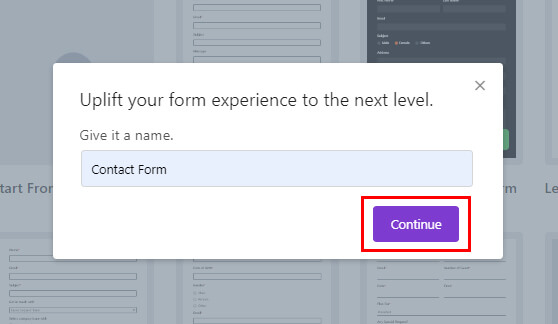
الآن ، سيتم فتح منشئ نماذج جديد مع جميع الحقول المتاحة على اليسار والنموذج على اليمين.
يتضمن النموذج معظم الحقول الأساسية التي يحتاجها نموذج الاتصال.
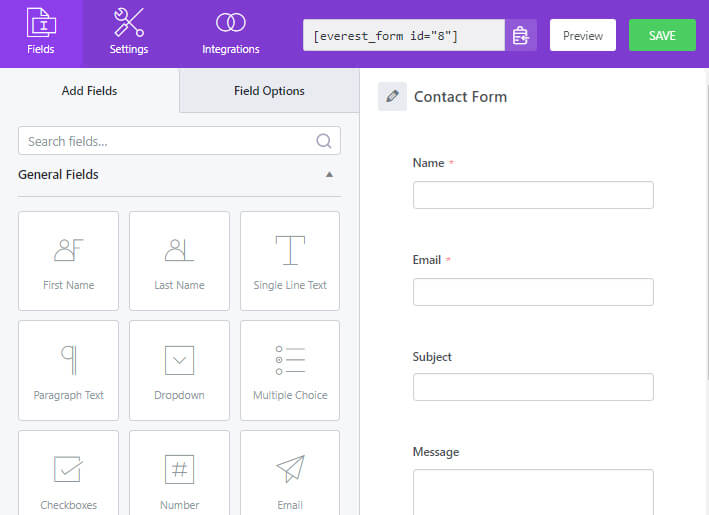
ومع ذلك ، يمكنك إضافة أو إزالة حقول إضافية حسب متطلبات النموذج الخاص بك.
الخطوة 4: إضافة وتخصيص حقل Captcha
إليك أهم خطوة في البرنامج التعليمي ؛ إضافة وتخصيص حقل Captcha .
كما تمت مناقشته في الخطوة الثالثة ، يحتوي نموذج الاتصال الذي نستخدمه لهذا البرنامج التعليمي على معظم الحقول المهمة. لكننا نحتاج إلى إضافة حقل Captcha .
لذلك ، انتقل إلى الحقول المتقدمة ضمن إضافة الحقول . يرجى التمرير لأسفل لسحب حقل Captcha وإفلاته في أداة إنشاء النماذج على يسارك.
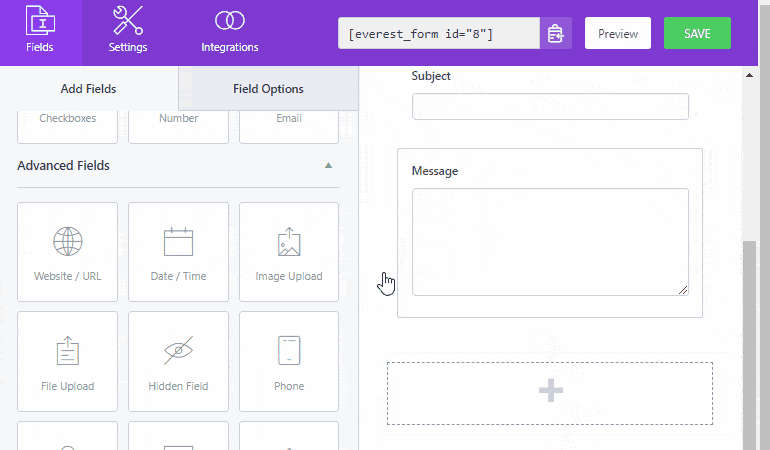
علاوة على ذلك ، يمكنك أيضًا تخصيص حقول النموذج الخاصة بك من علامة التبويب خيارات الحقل .
أولاً ، يمكنك تغيير تسمية النموذج. بالإضافة إلى ذلك ، يمكن أيضًا إخفاء الحقل من الخيارات المتقدمة في الأسفل.
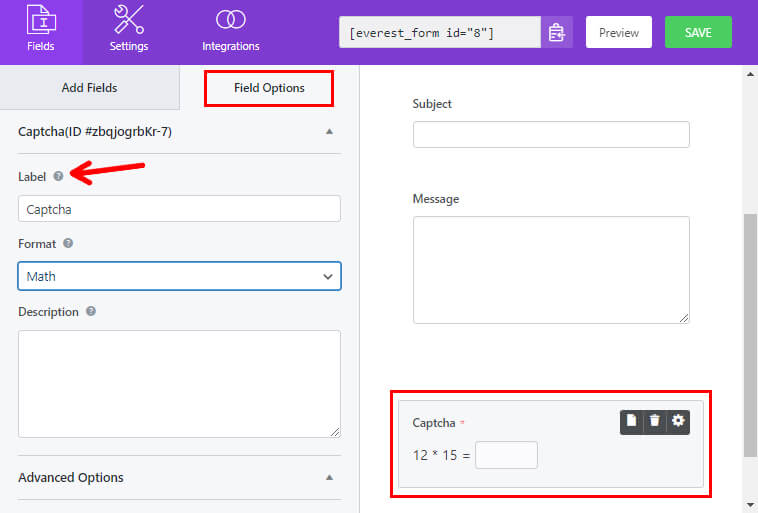
ستجد أيضًا خيار تحديد تنسيق Captcha الخاص بك ؛ الرياضيات أو سؤال وجواب.
سيُظهر لك اختيار الرياضيات معادلة رياضية مباشرة.
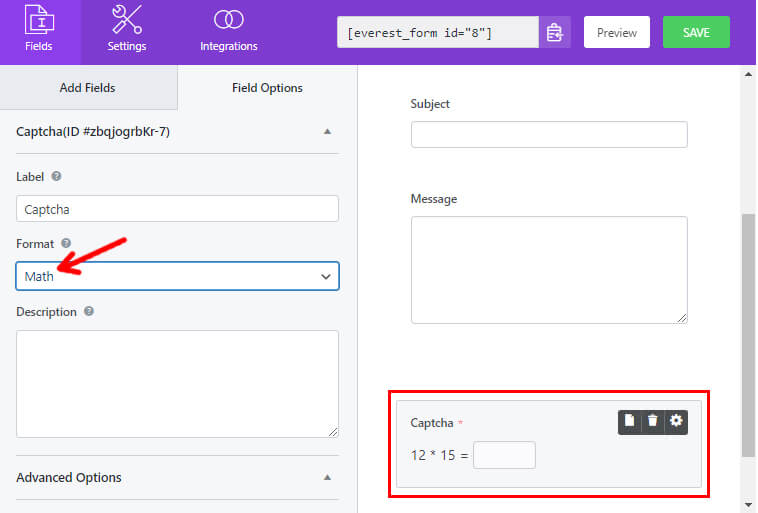
وإذا حددت تنسيق الأسئلة والأجوبة ، فيمكنك تخصيص Captcha وعرضها بتنسيق سؤال وجواب رياضي.
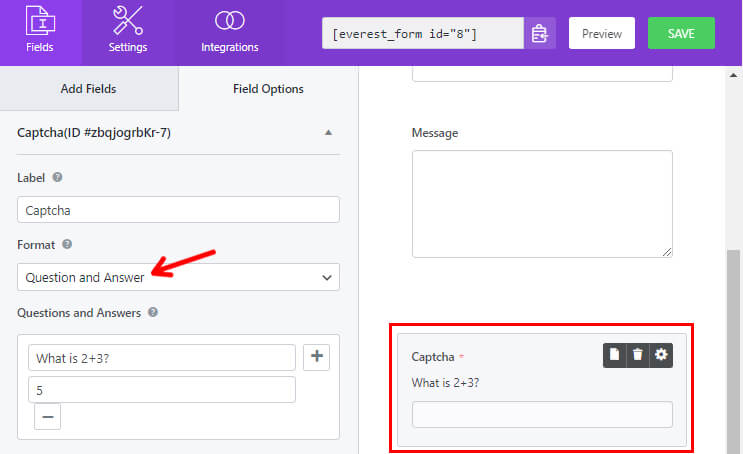
لذا ، الأمر متروك لك للاختيار بين خيار رياضي مباشر أو تعيين سؤال وجواب رياضي.
وبالمثل ، هناك المزيد من الخيارات التي يمكنك إجراء تغييرات عليها ، مثل إضافة وصف لحقل Captcha وتمكين المنطق الشرطي.
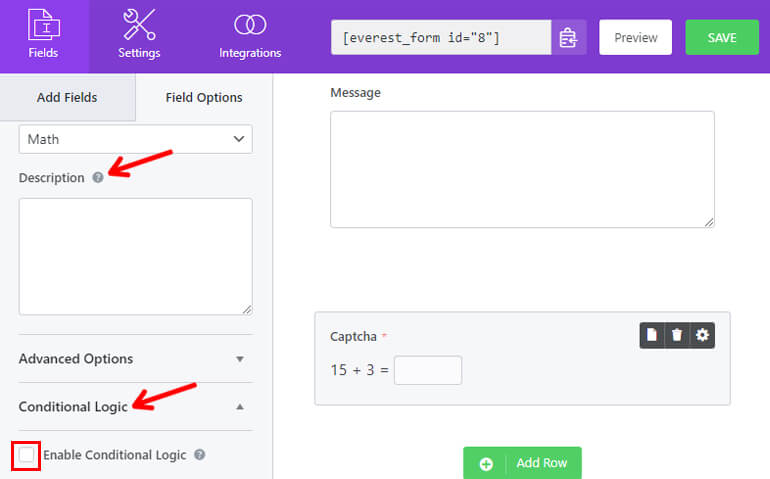
ومع كل التغييرات التي تم إجراؤها ، تذكر حفظ النموذج قبل المضي قدمًا.
الخطوة 5: تكوين إعدادات نموذج الاتصال الخاص بك
بعد إعداد خيارات المجال الخاص بك ، يمكنك تكوين إعدادات نموذج الاتصال الخاص بك.
فقط افتح علامة التبويب "الإعدادات" في النموذج. ستجد هنا ثلاثة أقسام مختلفة بخيارات تخصيص متنوعة.
- عام : باستخدام الإعدادات العامة ، يمكنك تحرير وصف النموذج ، ورسالة معطل في النموذج ، وتمكين المنطق الشرطي ، وتصميمات التخطيط ، وما إلى ذلك.
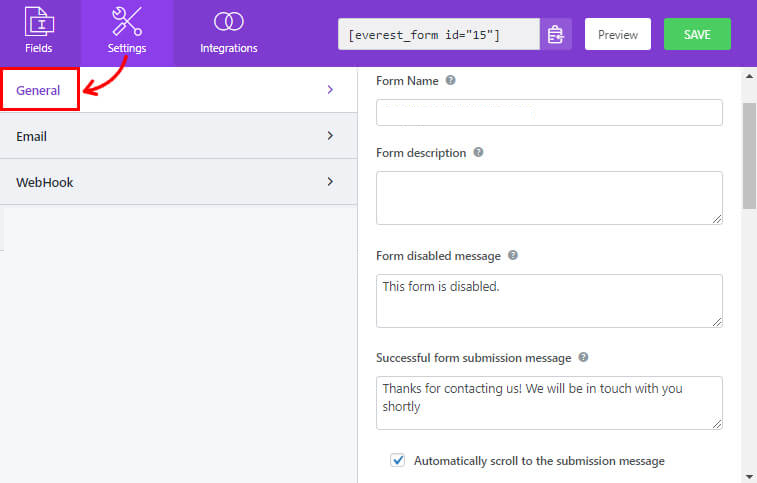
- البريد الإلكتروني : تسمح لك إعدادات البريد الإلكتروني بإنشاء قوالب إشعارات البريد الإلكتروني للمسؤول والمستخدم.
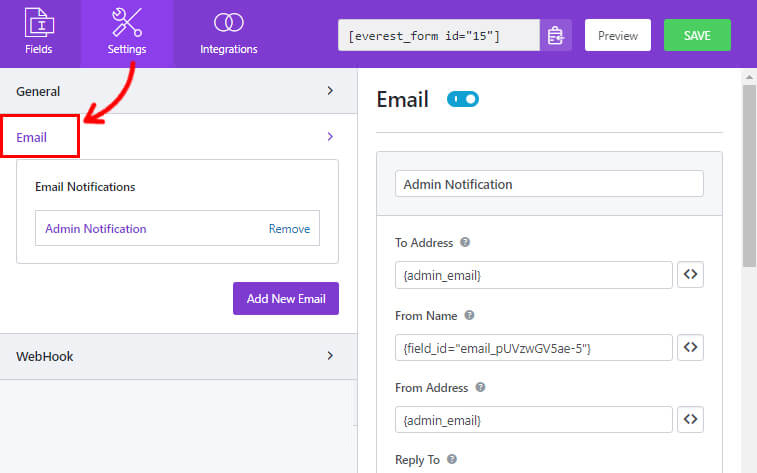
- WebHook : باستخدام WebHook ، يمكنك إرسال بيانات النموذج إلى أي عنوان URL خارجي. يجب عليك تعيين عنوان URL للطلب وطريقة الطلب وتنسيق الطلب ورأس الطلب.
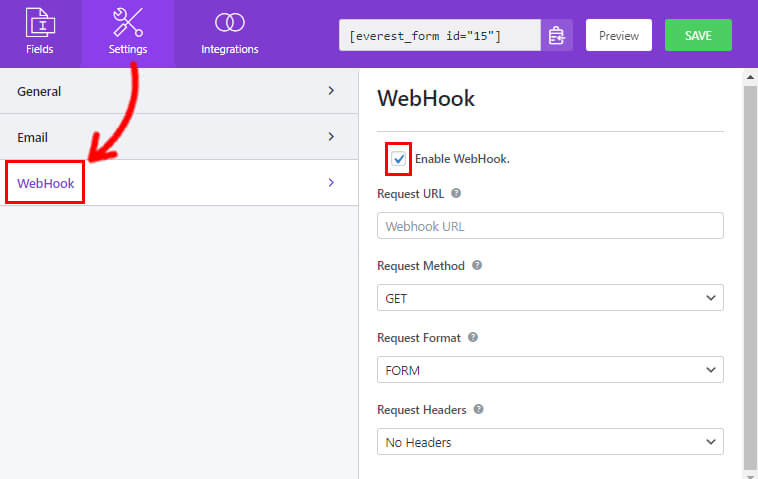
يمكنك الآن النقر فوق حفظ لحفظ التغييرات التي أجريتها على النموذج.
الخطوة 6: انشر نموذج الاتصال الخاص بك
أخيرًا ، قمت بإنشاء نموذج الاتصال الخاص بك وإضافة CAPTCHA بنجاح.
لكن لا يمكن للمستخدمين ملء النموذج الخاص بك إلا إذا قمت بعرضه على موقع WordPress الخاص بك.
لذلك ، امنح النموذج الخاص بك فحصًا نهائيًا وقم بمعاينة النموذج في الواجهة الأمامية. ستجد زر معاينة بجوار زر حفظ .
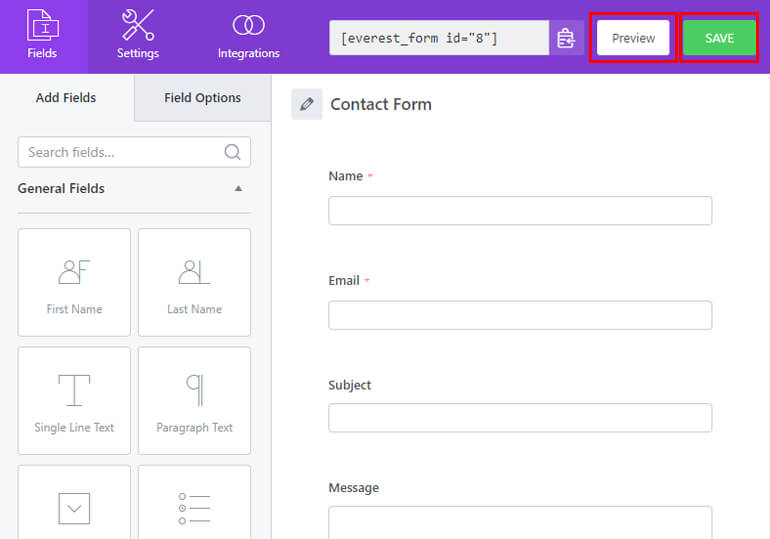
بعد ذلك ، يمكنك استخدام قالب Everest Forms لعرض النموذج الخاص بك.
انتقل إلى Post / Page >> Add New ، وسيتم نقلك إلى محرر كتلة Gutenberg.
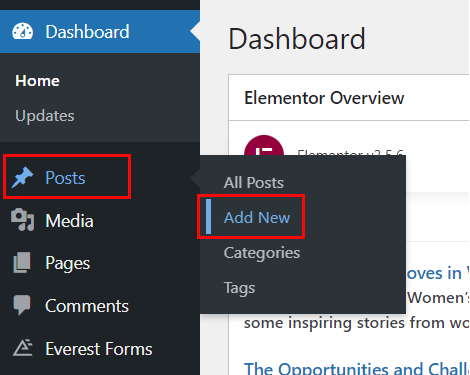
انقر فوق الزر Add Block ( + ) وابحث عن مجموعة Everest Forms.
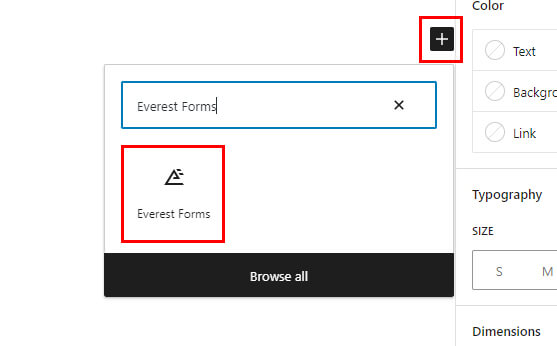
أضفه إلى الصفحة وحدد نموذج اتصال WordPress الخاص بك من القائمة المنسدلة.
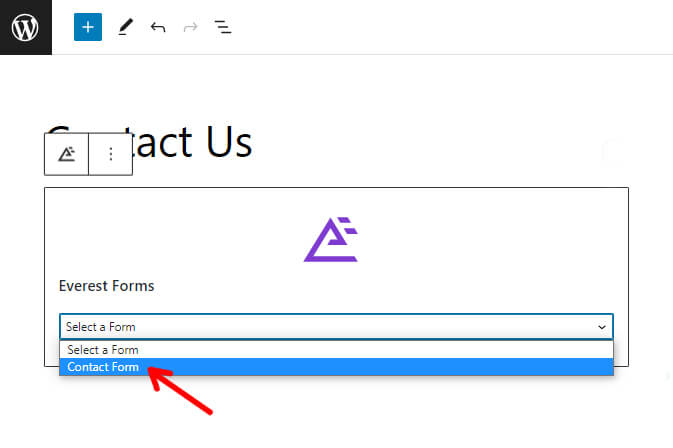
أخيرًا ، يمكنك الضغط على زر النشر في الأعلى.
قم بتغليفه!
هذا كل شيء مع دليلنا حول كيفية استخدام الرياضيات CAPTCHA في WordPress. نحن على يقين من أن هذا البرنامج التعليمي كان مفيدًا لك.
الآن ، يمكنك حماية نماذج الاتصال الخاصة بك من الروبوتات وعمليات إرسال البريد العشوائي باستخدام اختبار CAPTCHA الخاص بالرياضيات في Everest Forms.
كما يمكنك أن تقول بالفعل ، فإن Everest Forms هي أكثر بكثير من مجرد أداة إنشاء النماذج الأساسية. للحصول على مزيد من المعلومات حول المكون الإضافي ، يمكنك الرجوع إلى مراجعة Everest Forms.
أيضًا ، لمزيد من المقالات المفيدة المتعلقة بنماذج Everest Forms مثل إنشاء نموذج عبر الإنترنت ونموذج تبرع في WordPress ، تفضل بزيارة مدونتنا.
أخيرًا ، إذا كنت تحب المحتوى الخاص بنا ، فاتبعنا على وسائل التواصل الاجتماعي للحصول على التحديثات المستقبلية.
نحن متواجدون على Facebook و Twitter. وللحصول على نصائح ومقاطع فيديو سهلة ، اشترك في قناتنا على YouTube.
